Window 下安装
安装Redis
下载地址:Releases · microsoftarchive/redis · GitHub。
下载到的Redis支持32bit和64bit。根据自己实际情况选择,将64bit的内容cp到自定义盘符安装目录取名redis。 如 D:\Program Files\Redis
打开一个cmd窗口 使用cd命令切换目录到 D:\Program Files\Redis 运行 redis-server.exe redis.windows.conf 。(这里的 redis.window.conf 是windows下默认配置文件)
如果想方便的话,可以把redis的路径加到系统的环境变量里,这样就省得再输路径了,后面的那个redis.windows.conf可以省略,如果省略,会启用默认的。输入之后,会显示如下界面:
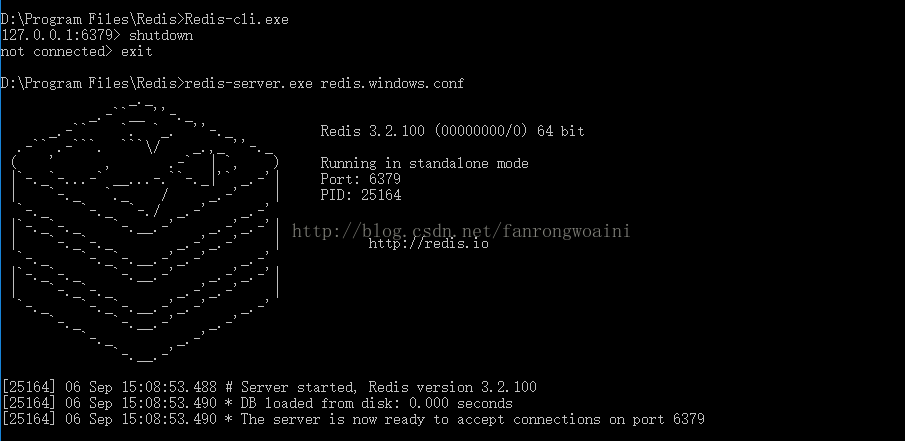
这时候另启一个cmd窗口,原来的不要关闭,不然就无法访问服务端了。
切换到redis目录下运行 redis-cli.exe -h 127.0.0.1 -p 6379 。
设置键值对 set myKey abc
取出键值对 get myKey
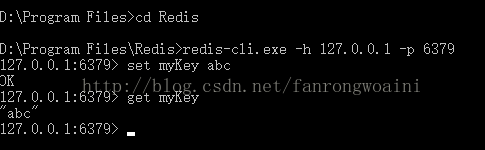
也可以安装成windows服务
具体卸载、安装、启动服务相关命令如下图
卸载服务:redis-server --service-uninstall
安装服务:redis-server --service-install redis.windows-service.conf --loglevel verbose
开启服务:redis-server --service-start
停止服务:redis-server --service-stop

安装 Redis Destop Manager客户端
下载地址:https://redisdesktop.com/download
安装完成如下图
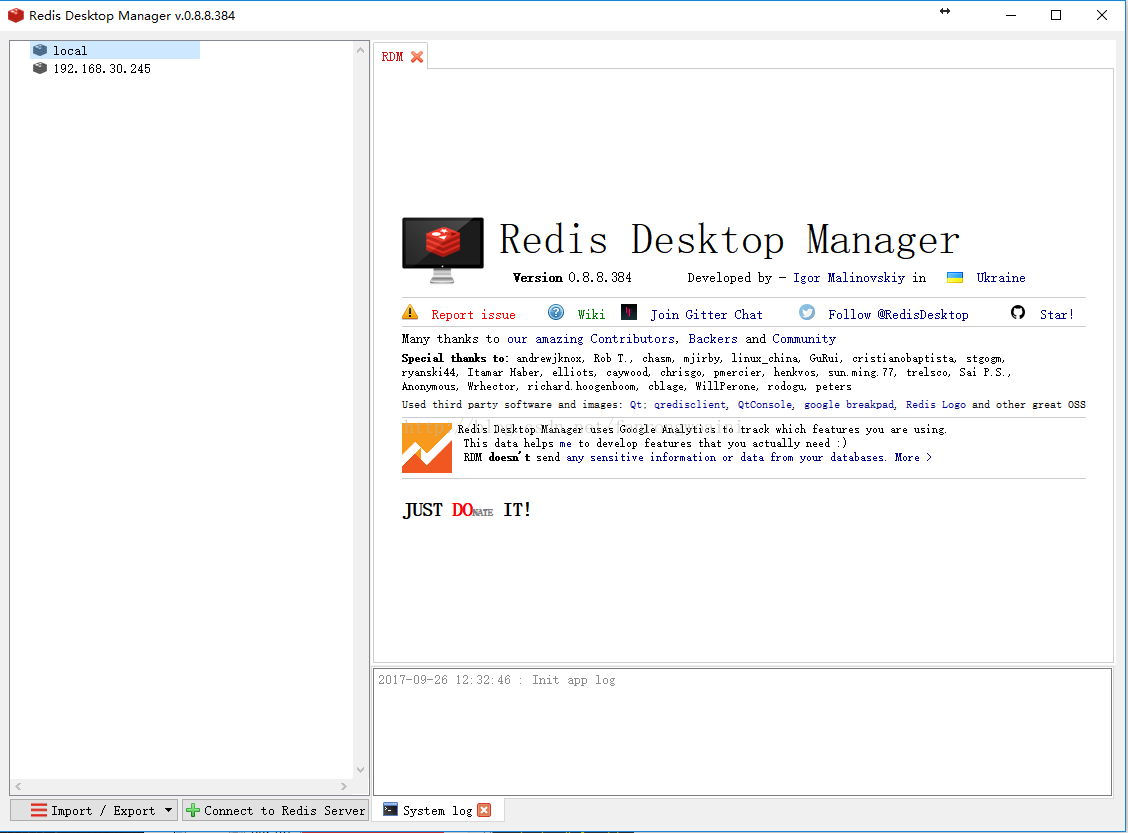
点击Connect to Redis Server ,(前面绿色加好的按钮),弹出如下,输入对应值(这里是本地的redis)
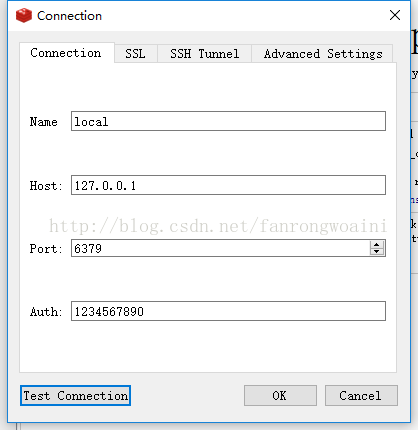
点击OK。连接本地redis成功。就可以做相应的操作了。具体redis destop manager的使用。这里先不做介绍。
另外,上图中Auth这个是redis的密码,可通过修改redis.windows.conf文件去设置,大概步骤是先找到# requirepass foobared 这一行,默认是注释掉的也就是没有密码,设置如上图中的密码,我是在这一行下面,添加 requirepass 1234567890,然后启动(或重启)redis(或redis服务)
到这里,windows下redis基本的环境搭建就完成了。
安装包也可以去这里下载:Rediswindows-Redis工具类资源-优快云下载








 本文详细介绍如何在Windows环境下安装Redis及其配置过程,并提供通过命令行及RedisDesktopManager客户端进行基本操作的方法。
本文详细介绍如何在Windows环境下安装Redis及其配置过程,并提供通过命令行及RedisDesktopManager客户端进行基本操作的方法。
















 4603
4603

 被折叠的 条评论
为什么被折叠?
被折叠的 条评论
为什么被折叠?








